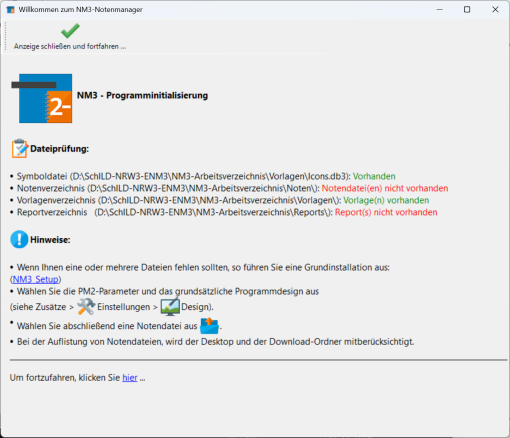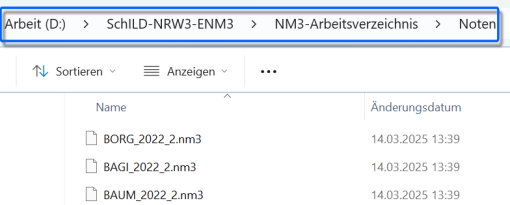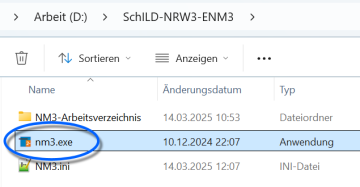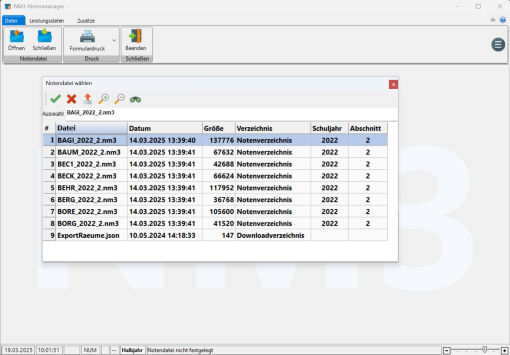Verwendung des Externen Notenmoduls (Tutorial): Unterschied zwischen den Versionen
Keine Bearbeitungszusammenfassung |
|||
| Zeile 1: | Zeile 1: | ||
__TOC__ | __TOC__ | ||
[[Datei:ENM3_StartNachInstallation.png|thumb|hochkant=1.7|Startbildschirm nach der Installation.]] | [[Datei:ENM3_StartNachInstallation.png|thumb|hochkant=1.7|Startbildschirm nach der Installation.]] | ||
Version vom 19. März 2025, 10:10 Uhr
Zum ersten Start sieht das Notenmodul nun wie folgt aus:
Hier bemerken wir, dass natürlich noch keine Notendateien im Arbeitsverzeichnis liegen.
Wird in einem Folgejahr eine neue Version des Notenmoduls verteilt, installieren Sie dieses Update genauso wie diese Grundinstallation vorgenommen wurde.
Ablegen der Notendatei im Notenverzeichnis
Die Notendateien, die zu bearbeiten sind, werden im "Notenmoodul 3 Arbeitsverzeichnis" im Unterordner "Noten" gespeichert.
Dieses liegt in dem Ordner, in den Sie das Notenmodul 3 installiert beziehungsweise entpackt haben.
Hier im Beispiel ist dies
D:\SchILD-NRW3-ENM3\NM3-Arbeitsverzeichnis\Noten
und entsprechend wurde die .nm3-Notendateien dorthin gelegt, die aus dem Kürzel der Lehrkraft, dann dem Schuljahr und schließlich aus dem Lernabschnitt bestehen. Hier im Beispiel führt also das Schuljahr 2022 im 2. Halbjahr zur Datei "BORG_2022_2.nm3".
Arbeiten Sie in der Schule mit dem Notenmodul, öffnen Sie einfach die Datei mit Ihrem Kürzel. Arbeiten Sie woanders, legen Sie die Notendatei im Ordner NM3-Arbeitsverzeichnis\Noten ab.
Öffnen der Notendatei
Zuerst wird das Notenmodul gestartet. Wurde bei der Installation ein Icon auf dem Desktop erzeugt, wäre dieses anzuklicken.
Alternativ wird die Anwendung "nm3" direkt als nm3.exe im Installationsordner gestartet.
Es öffnet sich nun das Notenmodul und Sie sehen alle im Unterordner "Noten" eingespielten Notendateien.
Hier wählen Sie Ihre Datei aus.
Manchmal liegen noch alte Dateien auf dem Rechner. Achten Sie bitte darauf, dass Sie tatsächlich die aktuelle Notendatei in den Ordner Noten einkopiert haben!
Dann klicken Sie auf den Haken ✓, um diese Datei zu öffnen.
Sollten Sie Ihre noch nicht sichtbar sein, nutzen Sie den Scrollbalken rechts oder klicken Sie auf das Fernglas, um unterhalb der Liste das Suchfeld zu öffnen, in das Sie einen Teil Ihres Kürzels eintragen können.
An dieser Stelle lassen sich über das Icon, das den roten Pfeil nach oben zeigt, die Noten auch in andere Formate exportieren (Word, Excel, csv, pdf, ...).